

Batik
Inge-Lore 02.10.2024
.
.
.
.
 Merci Noisette de ce que je peux traduire vos beaux tutoriaux.
Merci Noisette de ce que je peux traduire vos beaux tutoriaux.Das Copyright des original Tutorials liegt alleine bei Noisette,
das Copyright der deutschen Übersetzung liegt alleine bei mir,Inge-Lore.
Es ist nicht erlaubt,mein Tutorial zu kopieren oder auf
anderen Seiten zum download anzubieten.
Mein Material habe ich aus diversen Tubengruppen.
Das Copyright des Materials liegt alleine beim jeweiligen Künstler.
Sollte ich ein Copyright verletzt haben,sendet mir bitte eine E-Mail.
Ich danke allen Tubern für das schöne Material,
ohne das es solche schönen Bilder gar nicht geben würde.
Ich habe das Tutorial mit PSP 2020 gebastelt,
aber es sollte auch mit allen anderen Varianten zu basteln gehen
Medhi–Wavy Lab1.1
It@lian Editors Effect–Effetto Fantasma
Tramages–Holidays in Egypt
Graphics Plus–Cross Shadow
MuRa’s Meister–Copies
MuRa’s Seamless–Emboss at Alpha
Alien Skin Eye Candy 5 Impact – Backlight
****************************************************
ein schönes Bild
****************************************************
Vorwort !!
Weil man bei den neuen PSP Versionen nicht mehr so einfach spiegeln kann,
Mach es dir auch einfach und installiere dir die Skripte !!
****************************************************
andernfalls schreibe ich es dazu.
Das Originaltut,klick einfach aufs Bild
.
.
.
Punkt 1
Doppelklick auf das Preset,es installiert sich alleine.
Such dir aus deinem Bild eine helle und dunkle Farbe.
Öffne ein neues Blatt 900 x 500 Px
Plugins–Mehdi–Wavy Lab 1.1
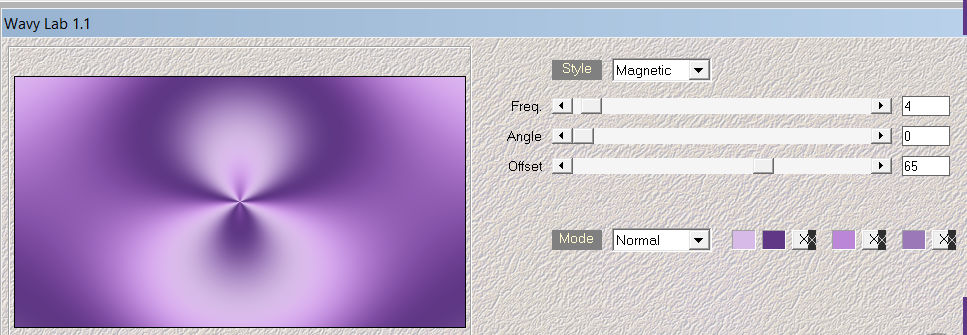 Plugins–Tramages–Holidays in Egypt
Plugins–Tramages–Holidays in Egypt
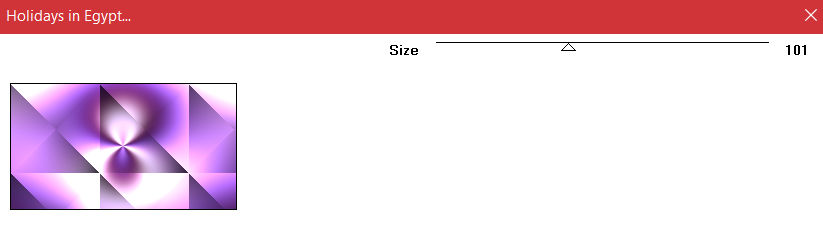 Plugins–It@lian Editors Effect–Effetto Fantasma
Plugins–It@lian Editors Effect–Effetto Fantasma
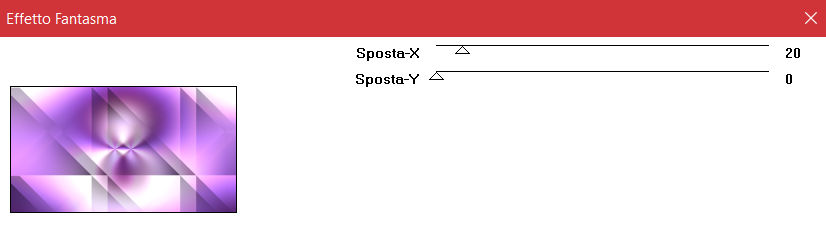
Punkt 2
Textureffekte–Flechten
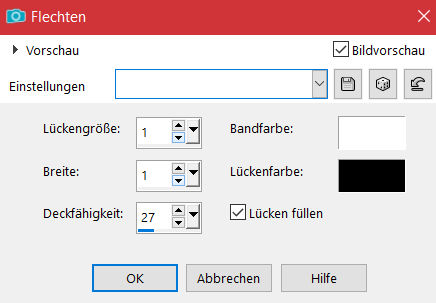 kopiere *batik-deco01*–einfügen auf dein Bild (Raster 2)
kopiere *batik-deco01*–einfügen auf dein Bild (Raster 2)
Mischmodus Überzug
kopiere *batik*–einfügen auf dein Bild (Raster 3)
Plugins–MuRa’s Seamless–Emboss at Alpha Standard
Bildeffekte–Nahtloses Kacheln
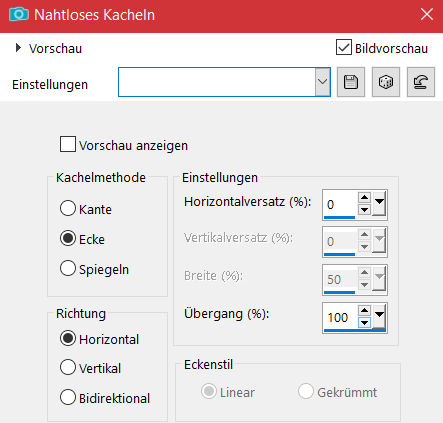 Schlagschatten -8/-4/30/30
Schlagschatten -8/-4/30/30
Punkt 3
Benutzerdefinierte Auswahl
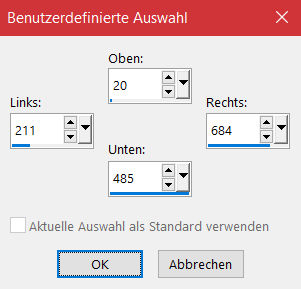 kopieren–Auswahl aufheben
kopieren–Auswahl aufheben
einfügen als neue Ebene (Raster 4)
Ebene verkleinern auf 30%
mit Taste K einstellen auf 117 / 323
duplizieren–vertikal spiegeln–nach unten zusammenfassen
Punkt 4
Benutzerdefinierte Auswahl
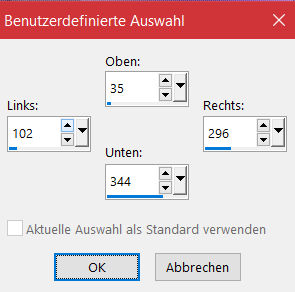 neue Ebene (Raster 5)–mit der hellen Farbe füllen
neue Ebene (Raster 5)–mit der hellen Farbe füllen
Auswahl ändern–verkleinern um 2 Px–Löschtaste
stelle den Fülleimer auf 30%–mit weiß füllen
Auswahl verkleinern um 20 Px–Löschtaste
stelle den Fülleimer auf 100%–neue Ebene–mit weiß füllen
Auswahl verkleinern um 2 Px
Punkt 5
Effekte–3D Effekte–Aussparung
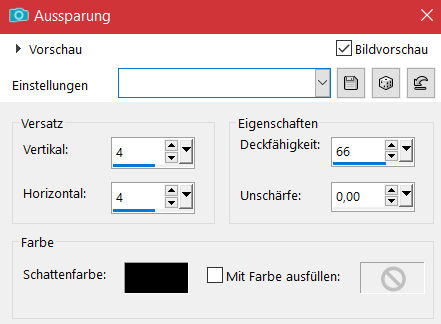 Auswahl verkleinern um 15 Px–neue Ebene (Raster 6)
Auswahl verkleinern um 15 Px–neue Ebene (Raster 6)
kopiere dein Bild—einfügen in die Auswahl
Auswahl umkehren
Schlagschatten -3/-3/100/0
Auswahl aufheben–2x nach unten zusammenfassen
Punkt 6
Ebene duplizieren–verkleinern auf 70%
mit Taste K einstellen auf 648 / 35
Ebene duplizieren–verkleinern auf 35%
Plugins–MuRa’s Meister–Copies
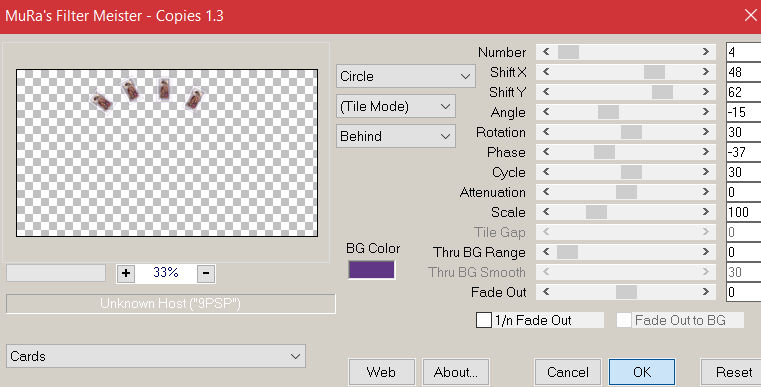 mit Taste K einstellen auf 270 / 38
mit Taste K einstellen auf 270 / 38
Ebene duplizieren–geh aufs Original
Punkt 7
Plugins–Alien Skin Eye Candy 5 Impact – Backlight
Preset *batik-backlight-noisette*
Mischmodus Aufhellen
geh auf die oberste Ebene
kopiere *batik-deco02*–einfügen auf dein Bild (Raster 7)
kopiere *texte-batik*–einfügen auf dein Bild (Raster 8)
mit Taste K einstellen auf 339 / 417
Schlagschatten -1/-2/50/2
Punkt 8
Kopiere *batik-deco03*–einfügen auf dein Bild (Raster 8)
mit Taste K einstellen auf 230 / 417
Rand hinzufügen–1 Px dunkle Farbe
Auswahl alles
Rand hinzufügen–20 Px helle Farbe
Auswahl umkehren–mit diesem Verlauf füllen
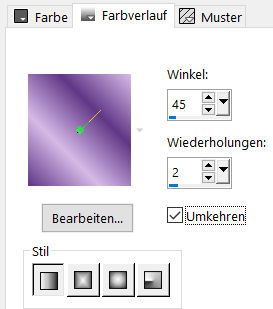 Plugins–Graphics Plus–Cross Shadow Standard
Plugins–Graphics Plus–Cross Shadow Standard
Auswahl aufheben
Punkt 9
Rand hinzufügen–40 Px weiß
Rand hinzufügen–1 Px dunkle Farbe
Auswahl alles
Rand hinzufügen–30 Px weiß
Schlagschatten 0/0/60/40
Auswahl aufheben
Punkt 10
Kopiere *batik-deco03*–einfügen auf dein Bild
mit Taste K einstellen auf 600 / 609
setz dein WZ und das Copyright aufs Bild
Rand hinzufügen–1 Px dunkle Farbe
und als jpg speichern.














